Actualización 2024 abril: Deje de recibir mensajes de error y ralentice su sistema con nuestra herramienta de optimización. Consíguelo ahora en este enlace
- Descarga e instala la herramienta de reparación aquí.
- Deja que escanee tu computadora.
- La herramienta entonces repara tu computadora.
Una cámara GoPro nos permite capturar videos fantásticos de nosotros buceando, surfeando, en bicicleta, esquiando, viajando o cualquier otra actividad. Sin embargo, cuando importamos nuestros videos de GoPro a nuestra computadora, TV, iPhone, iPad, teléfono Android u otro reproductor, encontramos que algunos o todos los GoPro los videos no se reproducen correctamente. La lectura puede ser desigual o entrecortada. Lo vemos jugar normalmente durante unos segundos y luego se congela. O solo escuchamos sonido y no podemos ver el video. ¿Qué significa que las imágenes de GoPro no se reproducen? ¿Qué podemos hacer para solucionar estos problemas?
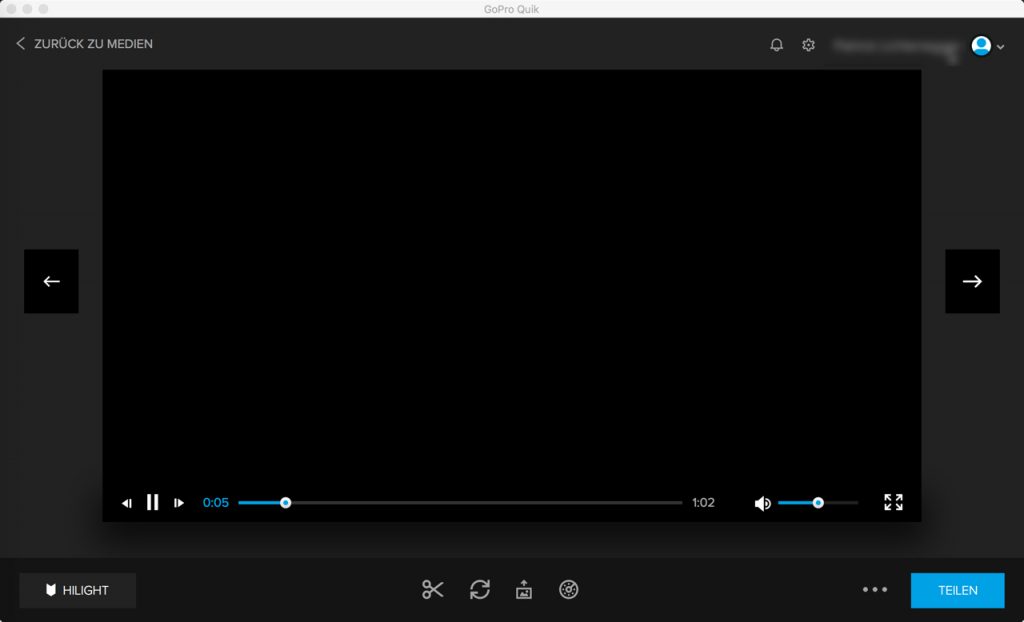
Si no puede reproducir videos de GoPro sin problemas en su computadora, lo primero que debe verificar es que está reproduciendo el video directamente desde la tarjeta SD de la cámara GoPro. Si es así, copie el video de la tarjeta SD a su disco duro e intente nuevamente. Esto se debe a que a veces la reproducción intermitente se debe a la reproducción a través de la tarjeta SD. Si su video GoPro aún no se reproduce correctamente, aquí hay algunas otras causas posibles.
Asegúrese de que su computadora cumpla con los requisitos mínimos del sistema para la reproducción
Es posible que su computadora no tenga las especificaciones para reproducir videos de GoPro, en la mayoría de los casos no son videos de 4K, por lo que no podrá reproducir videos de GoPro en su computadora.
- Asegúrese de que su sistema cumpla con los requisitos mínimos para la reproducción de video 4K:
- Memoria de video GPU: 1GB
- RAM: 8GB
- Almacenamiento: 7200 RPM HDD o SSD
- Procesador: Intel Xeon E5 Hexa-Core o mejor / Intel Core i7 Quad-Core o mejor
- Procesador de gráficos: Gráficos discretos: GeForce GTX 650 Ti o mejor; APU AMD A10-7800
- Gráficos integrados: Intel HD Graphics 5000 o mejor; AMD Radeon HD 7000 Series o mejor

De lo contrario, actualícelo. A continuación se muestran algunos ejemplos de 4K @ 60 y 4K @ 30 reproducción de video utilizando procesadores específicos y procesadores gráficos.
Actualización de abril de 2024:
Ahora puede evitar problemas en la PC utilizando esta herramienta, como protegerse contra la pérdida de archivos y el malware. Además, es una excelente manera de optimizar su computadora para obtener el máximo rendimiento. El programa corrige los errores comunes que pueden ocurrir en los sistemas Windows con facilidad, sin necesidad de horas de resolución de problemas cuando tiene la solución perfecta a su alcance:
- Paso 1: Descargar PC Repair & Optimizer Tool (Windows 10, 8, 7, XP, Vista - Microsoft Gold Certified).
- Paso 2: Haga clic en “Iniciar escaneado”Para encontrar problemas de registro de Windows que podrían estar causando problemas en la PC.
- Paso 3: Haga clic en “Repara todo”Para solucionar todos los problemas.
- i7-4770k con procesador gráfico integrado: 4k @ 60, no hay problema.
- EVGA nVidia GTX 750Ti: 4k @ 60, sin problemas.
- i7-2600k con GPU integrada: 4k @ 60, sin problemas.
- EVGA nVidia GTX 680: 4k @ 60, sin problemas.
- Procesador G540 Celeron (CPU 2013) con GPU integrada: 4k @ 30 - sin problema, 4k @ 60 - leve desaceleración en escenas intensas. Para la mayoría de las escenas, la CPU estaba 100% atada.
Si su dispositivo no tiene suficiente potencia de procesamiento y no desea actualizar, puede convertir archivos de mayor resolución en archivos de menor resolución.
Reproducción de video con VLC Media Player

VLC es un reproductor multimedia gratuito que no requiere muchos recursos para ejecutarse en su computadora. Permite que su computadora se concentre más en la lectura. También tiene acceso a códecs adicionales que el reproductor de Windows Media no tiene.
Inicie el reproductor multimedia VLC. Reproduzca el video arrastrándolo al reproductor multimedia o haciendo clic con el botón derecho en el video y seleccionando Abrir con> VLC Media Player en el almacenamiento contextual.
compresión de vídeo H.264
Puede intentar configurar su cámara GoPro (HERO6, HERO7 Black y HERO8 Black) para comprimir video en H.264, no solo HEVC (H.265). Está disponible para grabaciones con diferentes resoluciones y velocidades de cuadro, por lo que las limitaciones son mínimas. Se prefiere H.264 para computadoras de gama baja porque proporciona la máxima compatibilidad con dispositivos más antiguos. A diferencia de HEVC o H.265, no requiere un procesador de alto rendimiento para la reproducción. Puede encontrar esta opción en
Paso 1: enciende tu cámara GoPro. Desliza el dedo hacia la izquierda en la pantalla LCD trasera. Vaya a la configuración de resolución / velocidad de fotogramas.
Paso 2: seleccione una opción que grabe en H.264 en lugar de H.265.
Sugerencia del experto: Esta herramienta de reparación escanea los repositorios y reemplaza los archivos dañados o faltantes si ninguno de estos métodos ha funcionado. Funciona bien en la mayoría de los casos donde el problema se debe a la corrupción del sistema. Esta herramienta también optimizará su sistema para maximizar el rendimiento. Puede ser descargado por Al hacer clic aquí

CCNA, desarrollador web, solucionador de problemas de PC
Soy un entusiasta de la computación y un profesional de TI practicante. Tengo años de experiencia detrás de mí en programación de computadoras, solución de problemas de hardware y reparación. Me especializo en desarrollo web y diseño de bases de datos. También tengo una certificación CCNA para diseño de red y solución de problemas.

